Innehållsförteckning
Den här handledningen innehåller instruktioner för att åtgärda följande fel i VirtualBox: "Failed to open-create the internal network. Failed to open a session for the virtual machine.", som vanligtvis visas efter en Windows-uppdatering.
Problembeskrivning: Efter att ha installerat en Windows 10-uppdatering och efter att ha startat om datorn kan något av följande fel visas när du startar en VirtualBox-maskin:
- Det gick inte att öppna en session för den virtuella maskinen.
Det gick inte att öppna/skapa det interna nätverket "HostInterfaceNetworking-Ethernet-Name" (VERR_SUPDRV_COMPONENT_NOT_FOUND).
Resultatkod: E_FAIL (0x80004005)
Komponent: ConsoleWrap
Gränssnitt: IConsole {872da645-4a9b-1727-bee2-5585105b9eed} Det gick inte att öppna/skapa det interna nätverket "HostInterfaceNetworking-VirtualBox Host-Only Ethernet Adapter" (VERR_INTNET_FLT_IF_NOT_FOUND).
Det gick inte att ansluta nätverks-LUN (VERR_INTNET_FLT_IF_NOT_FOUND). Maskinen kunde inte startas eftersom följande fysiska nätverksgränssnitt inte hittades: (adapter 1)
Du kan antingen ändra maskinens nätverksinställningar eller stoppa maskinen.

Så här åtgärdar du: Det gick inte att öppna/skapa det interna nätverket i VirtualBox. *
* Viktigt: Innan du fortsätter med följande metoder bör du kontrollera att alla Windows-uppdateringar är installerade och se om problemet fortfarande uppstår efter att du har omstart av datorn.
- Välj rätt nätverkskort i VirtualBox VM. Inaktivera och aktivera VirtualBox Host Only Adapter på nytt. Uppdatera drivrutinen för VirtualBox Host Adapter. Aktivera VirtualBox NDIS6 Bridged Networking. Avinstallera och installera VirtualBox på nytt.
Metod 1. Välj rätt nätverkskort i VM:s nätverksinställningar.
I vissa fall visas VirtualBox-felet "Failed to open/create the internal network" (misslyckades med att öppna/skapa det interna nätverket) eftersom Windows ändrar namnet på den fysiska nätverkskortet efter en Windows-uppdatering:
1. Tryck på Windows  + R för att läsa in Kör dialogrutan.
+ R för att läsa in Kör dialogrutan.
2. Typ devmgmt.msc och tryck på Gå in på för att öppna enhetshanteraren.
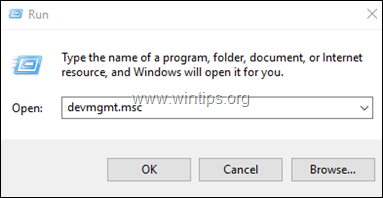
3. Under Nätverkskort lägger du märke till namnet på det aktiva nätverkskortet.
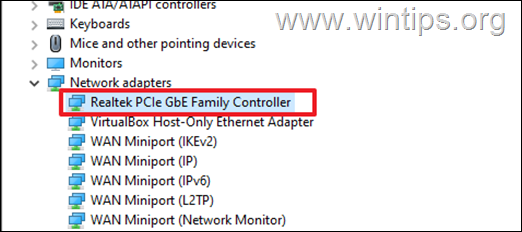
4. Öppna nu nätverksinställningarna för den virtuella maskinen och kontrollera att samma nätverkskort är valt. Om inte, använd rullgardinsmenyn och välj rätt nätverkskort.
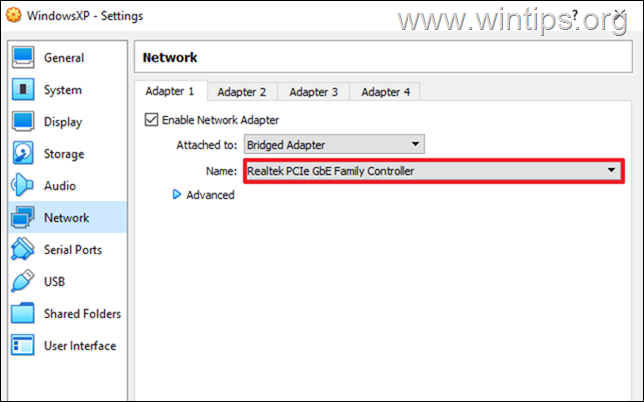
Metod 2. Inaktivera och aktivera VirtualBox Host Only Adapter.
Nästa metod för att åtgärda felet "Failed to open/create the internal network" i VirtualBox är att inaktivera och återaktivera VirtualBox Host Only Adapter i Enhetshanteraren.
1. Navigera till Enhetshanteraren .
2. Under Nätverkskort, högerklicka på på Adapter för VirtualBox som endast är värd och Inaktivera enheten. *
Obs: Om du ser mer än en VirtualBox Host-Only Adapters här, avinstallera alla och installera om Oracle VM VirtualBox.
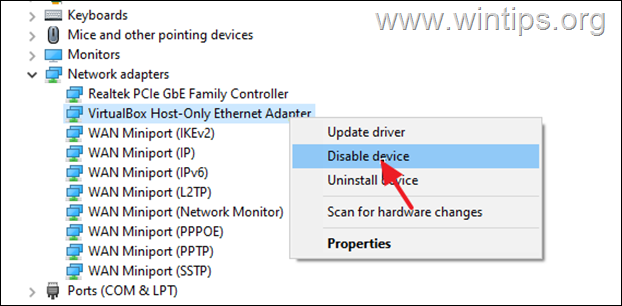
3. Högerklicka igen på Adapter för VirtualBox som endast är värd och väljer Aktivera enheten.
4. Starta VirtualBox och se om felet "Failed to open-create the internal network" visas.
Metod 3. Uppdatera drivrutinen för VirtualBox Host Only Adapter.
Vissa användare rapporterade att VirtualBox-felet "Failed to open-create the internal network" (misslyckades med att öppna och skapa det interna nätverket) löstes efter uppdatering av drivrutinen för VirtualBox Host Only Adapter.
1. Navigera till Enhetshanteraren .
2. Under Nätverkskort, högerklicka på på Adapter för VirtualBox som endast är värd och välj Uppdatera drivrutin.
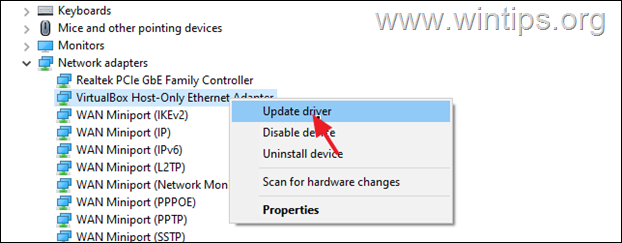
3. Välj Bläddra i min dator efter drivrutiner.
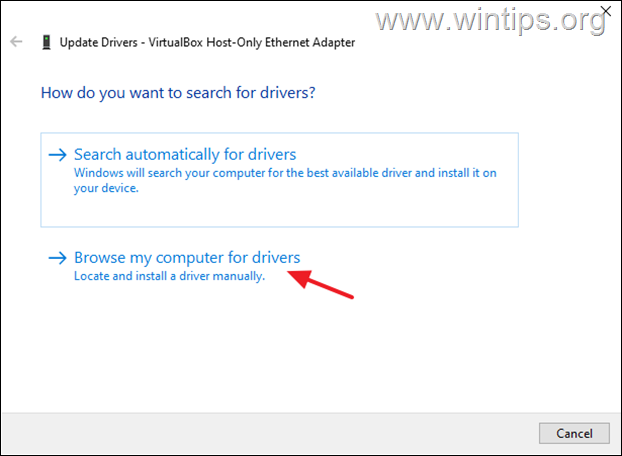
4. På nästa skärm väljer du Låt mig välja från en lista över tillgängliga drivrutiner...

5. Välj den Ethernet-adapter för VirtualBox som endast är värd och klicka på Nästa.
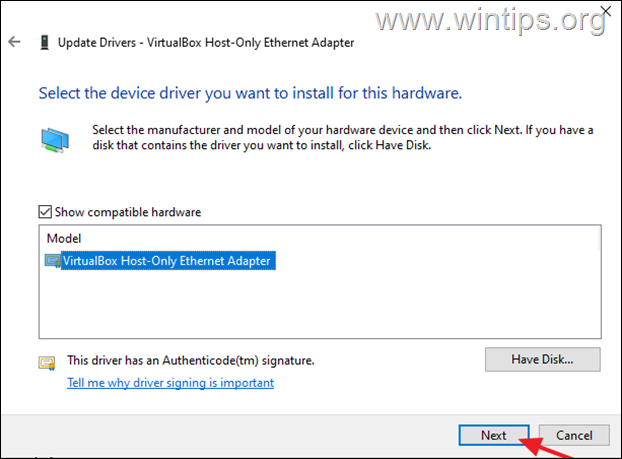
6. När drivrutinen har uppdaterats startar du den virtuella maskinen och kontrollerar om felet kvarstår.
Metod 4. Inaktivera och aktivera drivrutinen för VirtualBox NDIS6 Bridged Networking.
1. Tryck på Windows  + R för att läsa in Kör dialogrutan.
+ R för att läsa in Kör dialogrutan.
2. Skriv devmgmt.msc och tryck på Gå in på för att öppna Nätverksanslutningar.
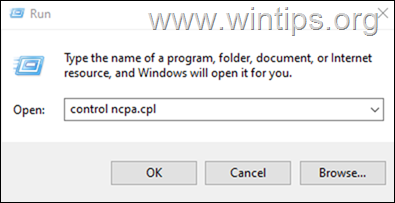
3. Högerklicka på på VirtualBox-nätverk som endast är värd för VirtualBox och väljer Egenskaper.
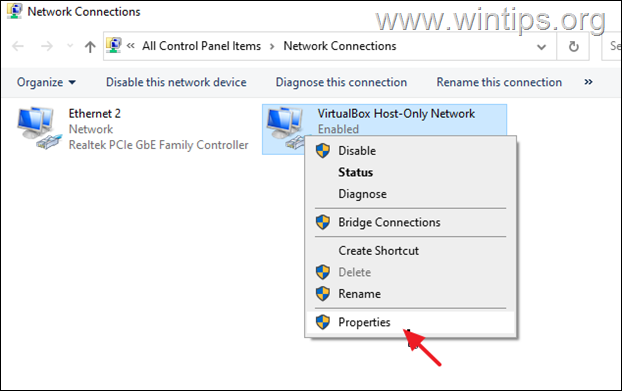
4. Avmarkera VirtualBox NDIS6 Bridged Networking Driver för VirtualBox och klicka på OKEJ.
5. Öppna på nytt Egenskaper igen, Kontrollera igen VirtualBox NDIS6 Bridged Networking-drivrutin och klicka på OKEJ.
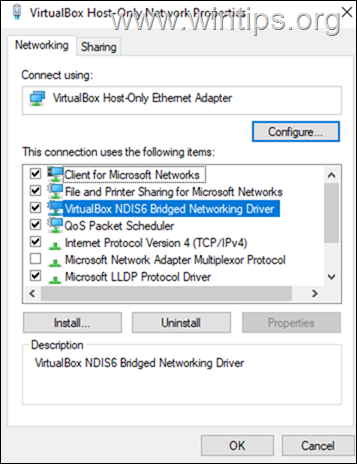
6. Öppna nu VirtualBox-maskinen och kontrollera om problemet är löst.
Metod 5. Ta bort och installera VirtualBox på nytt.
1. Tryck på Win+R för att öppna Kör dialog.
2. Typ appwiz.cpl i sökrutan och tryck på Gå in på
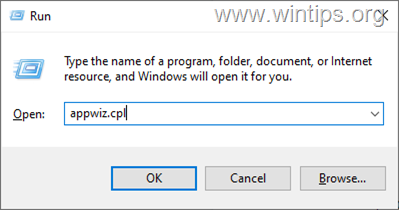
3. Välj den Oracle VM VirtualBox och klicka på Avinstallera.
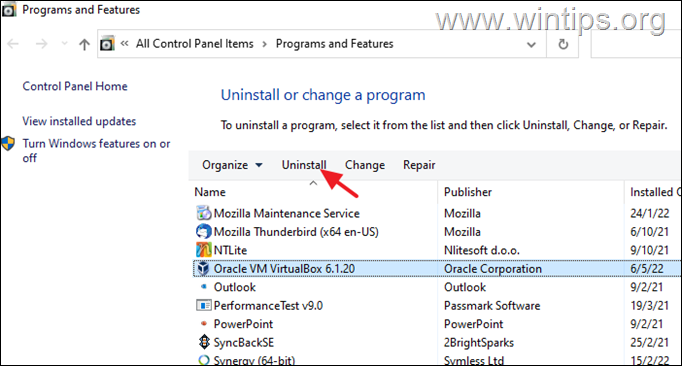
4. Efter att ha avinstallerat starta om din dator.
5. Navigera till VirtualBox nedladdningssida och ladda ner den senaste versionen av VirtualBox för Windows-värdar.
6. Högerklicka på på den nedladdade filen och välj Kör som administratör . (viktigt)
7. Klicka på Nästa på den första skärmen, och se sedan till att Virtual Bridged Networking och VirtualBox Host-only Networking är valda för installation. Tryck sedan på Nästa och följ instruktionerna för att installera VIrtualBox.
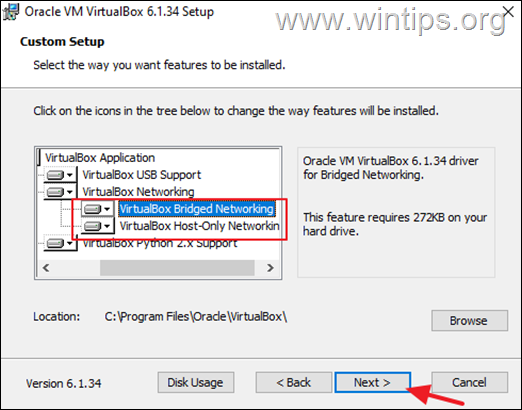
8. När installationen är klar fortsätter du med att ladda ner och installera den senaste versionen av Oracle VM VirtualBox Extension Pack.
9. Slutligen öppnar du VirtualBox och startar den virtuella maskinen som orsakar felet: "Failed to open/create the internal network...". *
Obs: Om problemet kvarstår kan du avinstallera VirtualBox igen och försöka installera en äldre version av programmet.
Vilken metod fungerade för dig?
Låt mig veta om den här guiden har hjälpt dig genom att lämna en kommentar om dina erfarenheter. Gilla och dela den här guiden för att hjälpa andra.

Andy Davis
En systemadministratörs blogg om Windows





